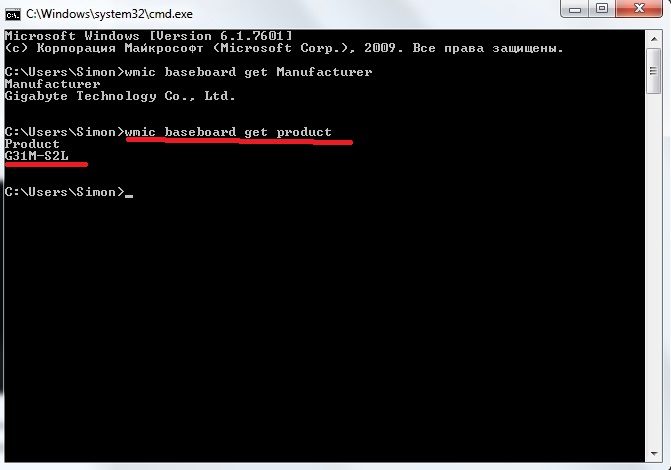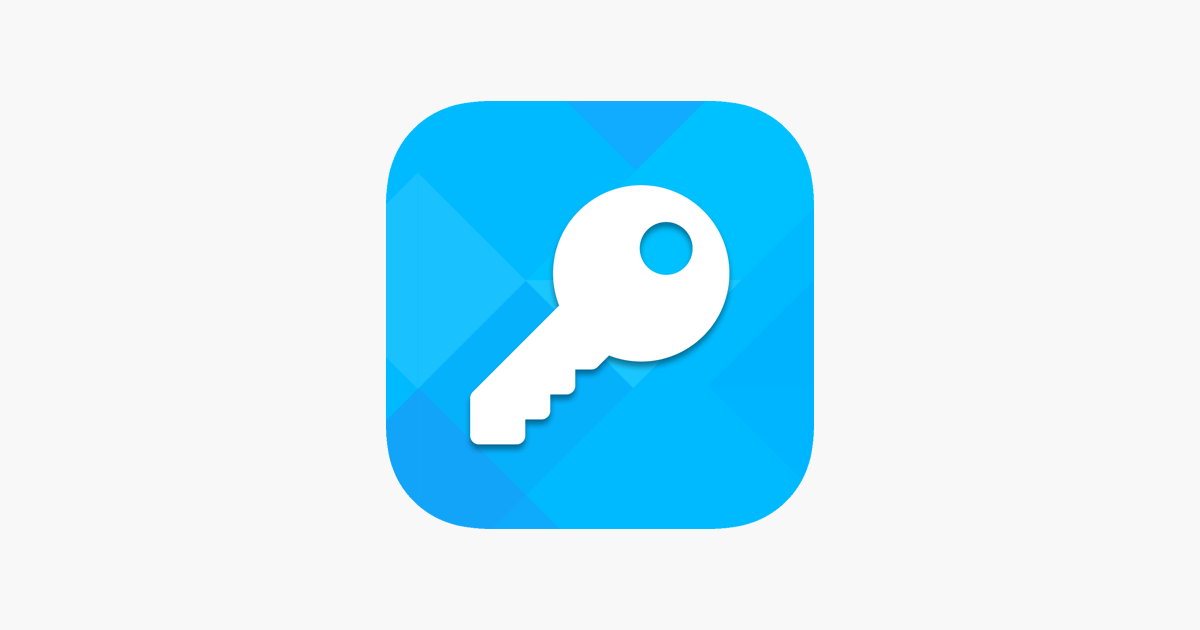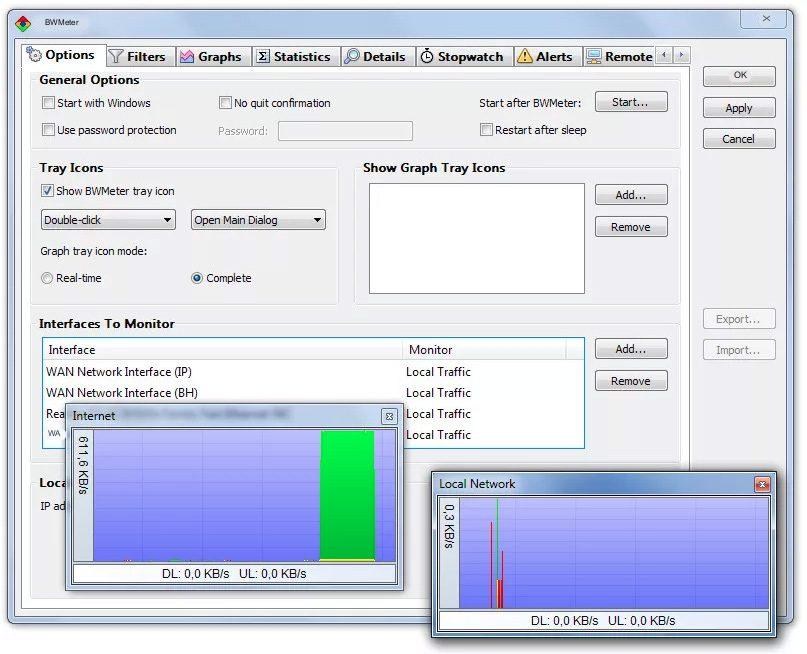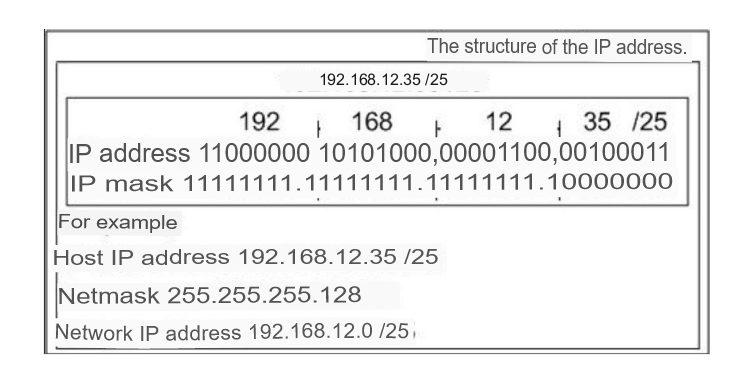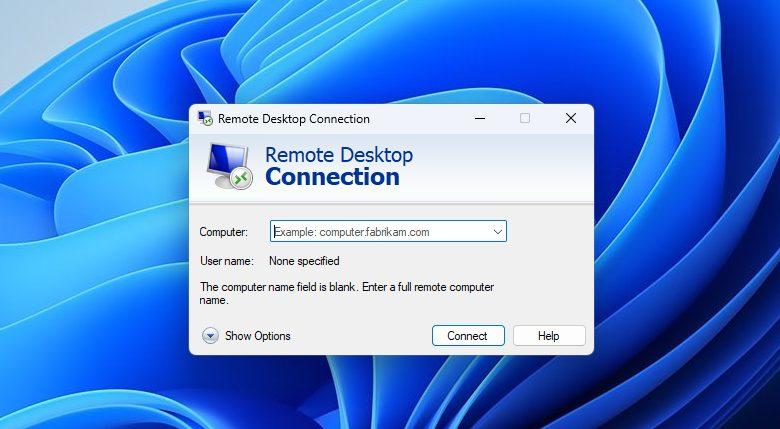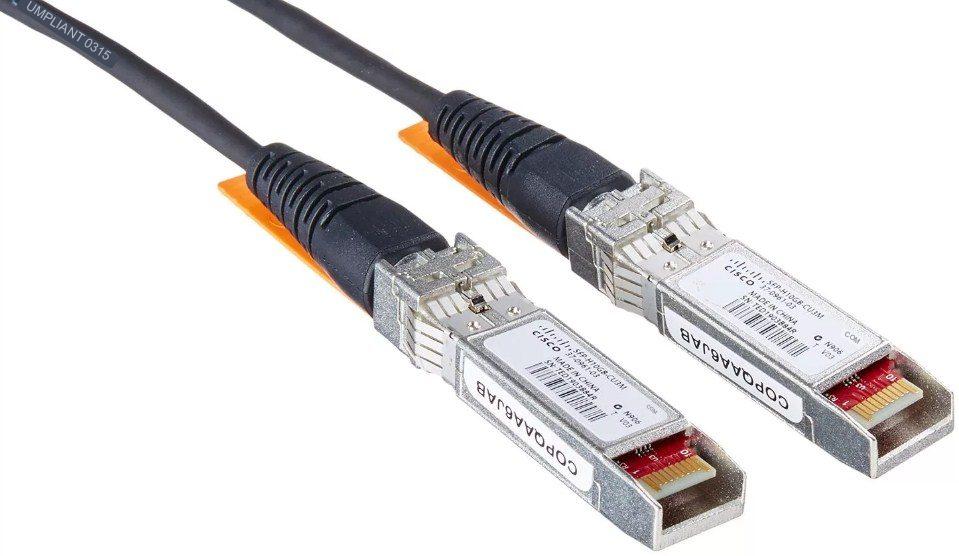hitechbrainy / 29.03.2023
W dzisiejszych czasach trudno jest wyobrazić sobie komputer bez połączenia z Internetem. Ale aby mogło ono działać, podobnie jak każda inna sieć przewodowa, na komputerze musi być zainstalowany sterownik kontrolera Ethernet dla Windows 64 bit.
Funkcje sterownika kontrolera sieciowego dla systemu Windows
Ethernet tłumaczy się z angielskiego jako „local networking”. Przez Ethernet i sterownik rozumie się kartę sieciową i adapter. Dzięki tej karcie możliwe jest podłączenie do dodatkowych urządzeń sieciowych.
Istnieje kilka rodzajów kontrolerów sieci Ethernet:
- Wbudowany (zintegrowany) w płytę główną (złącze sieciowe znajduje się na wspólnym gnieździe, w pobliżu złącza myszy, klawiatury i USB);
- Karty USB;
- są podłączone do gniazda PCI.
Aby dowiedzieć się, jaki rodzaj adaptera jest rzeczywiście zainstalowany w komputerze, musisz spojrzeć na tył adaptera.
Uwaga: W komputerze przenośnym sterownik znajduje się na tylnym lub bocznym panelu.
Aby zainstalować sterownik dla systemu Windows, zaleca się użycie płyty CD dołączonej do zestawu płyty głównej. Aby połączyć, musisz pobrać oprogramowanie sterownika dla sterownika. Wystarczy, że w polu wyszukiwania wpiszesz informacje z chipu adaptera.
Sterowniki te są produkowane przez wiele firm, ale są najbardziej popularne:
- Intel (archiwalne foldery ze „sterownikami” w Internecie instaluje się ręcznie);
- „Realtek” (globalny instalator sterowników dla Internetu w systemie Windows 7 64 bit, gdy używasz lokalnej karty Realtek). Musisz rozpakować folder archiwum i aktywować plik instalacyjny setup.exe, klikając go lewym przyciskiem myszy.
Gdzie pobrać sterownik kontrolera Ethernet dla systemu Windows
Prawie każdy właściciel komputera, przynajmniej od czasu do czasu, ma trudności z sieciami lokalnymi, co uniemożliwia przeglądanie Internetu. Dlatego pojawia się pytanie o instalację kontrolera internetowego dla systemu Windows. Użytkownik zaczyna szukać rozwiązania tego problemu w sieci. Aby kontroler Ethernet działał, należy zainstalować niezbędne oprogramowanie.
W pierwszej kolejności należy dowiedzieć się jaki jest stan sterownika sieci internetowej: działający, niedziałający, czy istnieje potrzeba zainstalowania sterowników do internetu.
Uwaga: Należy również dowiedzieć się, jakie „sterowniki” są wymagane dla sterownika danego komputera. Wszystkie potrzebne informacje znajdują się w sekcji „Menedżer urządzeń”.
Instrukcje krok po kroku, jak zrobić to dobrze:
Krok 1. Sprawdzenie stanu karty sieciowej
Aby przeanalizować kartę sieciową w tej sekcji, wykonaj następujące czynności
- Opcja 1. Przejdź do Menedżera urządzeń, a następnie naciśnij Win + R w tym samym czasie. Następnie w oknie wpisz devmgmt.msc i kliknij OK.
- Opcja 2. Przejdź do „Mój komputer”, przejdź do „Właściwości systemu” i wybierz „Menedżer urządzeń”. Następnie będziesz musiał zlokalizować i wybrać przycisk „Adaptery sieciowe”.
Przy normalnym funkcjonowaniu sterownika, po wybraniu tego przycisku na wyświetlaczu pojawi się adapter, którego nazwa będzie brzmiała: „Ethernet Adapter”, LAN, Family Controller itp. Na przykład pełna nazwa będzie brzmiała Realtek RTL8168C(P)/8111C(P) Family PCI-E Gigabit Ethernet NIC (NDIS 6.20).
Jeśli nie możesz połączyć się z siecią, a przy karcie sieciowej nie ma żadnych ikonek, gdy sprawdzasz stan sterownika w Menedżerze urządzeń, to prawdopodobnie nie jest to ten przypadek. Należy sprawdzić czy kabel, router itp. są sprawne.
Istnieją sytuacje, w których nie ma w zasięgu wzroku przycisku „Karta sieciowa”, ale pojawia się ikona „Sterownik Ethernet” z żółtym wykrzyknikiem obok. Wskazuje to, że adapter nie działa z powodu braku sterowników dla Internetu. Po prostu Windows nie może „dowiedzieć się”, co zrobić z urządzeniem, którego nie zna.
Uwaga: Aby rozwiązać problem, należy zainstalować oprogramowanie lub ponownie zainstalować istniejące sterowniki.
Aby dowiedzieć się, jaki typ systemu obsługuje Twój komputer, naciśnij Start, następnie Panel sterowania, wybierz System i zabezpieczenia – System. Wyświetlony zostanie wówczas typ systemu, np. 64-bitowy system operacyjny.
Krok 2. Wybór właściwego sterownika dla internetu
Prawidłowym rozwiązaniem jest wyszukiwanie oprogramowania po modelu laptopa, sieci i płycie głównej (jeśli jest to PC). Istnieje możliwość skorzystania z płyty z oprogramowaniem – sterownikiem, który został do niej dołączony. Ale jeśli sterownik z płytą nie został znaleziony, nie rozpaczaj, ponieważ możliwe jest pobranie programu z innych urządzeń (komputer, laptop, telefon).
Uwaga: Następnie należy przenieść oprogramowanie na swój komputer i rozpocząć instalację pliku.
Krok 3. Pobieranie oprogramowania sterownika internetowego
Aby zainstalować oprogramowanie na laptopie, wykonaj następujące kroki:
- Pierwszą rzeczą, którą należy sprawdzić, jest model i typ notebooka. Informacje te można znaleźć na spodzie klawiszy, gdzie zazwyczaj znajduje się naklejka z tego typu informacjami.
- Wprowadź dokładne dane do wyszukiwarki (Yandex lub Google), aby znaleźć oficjalną stronę producenta notebooka. Możesz też po prostu wejść do Internetu, wpisać w polu wyszukiwania nazwę firmy, na której stronie znajdziesz wymagany model laptopa.
- Na stronie internetowej firmy znajdź sekcję „Sterowniki”, kliknij ją i sprawdź swój model laptopa. Procedura pobierania „sterowników” kontrolera Ethernet może się różnić w zależności od producenta laptopa, więc postępuj zgodnie z instrukcjami na stronie internetowej. Pobierz sterownik LAN.
Krok 4. Pobieranie sterownika internetowego dla komputera stacjonarnego
Płyta główna komputera jest wyposażona w kartę sieciową. Dlatego należy poszukać sterowników internetowych na portalu producenta dla konkretnego modelu.
Model płyty głównej komputera można poznać na jeden z dwóch sposobów:
- W sieci WWW jest mnóstwo serwisów umożliwiających wyszukanie nazwy producenta, takich jak CPU-Z czy AIDA-64.
- Użyj wiersza poleceń. Otwórz go i napisz wmic baseboard get product. Następnie na ekranie zostaną wyświetlone dane, wśród których można znaleźć model płyty głównej.
Uwaga: Gdy już wszystkiego się dowiesz, musisz znaleźć w sieci portal producenta i na podstawie informacji o modelu płyty głównej pobrać sterowniki.
Uwaga: Sterowniki powinny być wybrane zgodnie z „Windows” zainstalowanym na komputerze, laptopie, ponieważ istnieje szeroki wybór w Internecie. Na przykład sterownik kontrolera Ethernet dla systemu Windows XP, 7, 8 itp.
Krok 5. Wyszukaj sterownik LAN według ID sprzętu
Na portalu można znaleźć internetowe „sterowniki” do prawie wszystkich urządzeń. Ale najpierw musisz przejść do „Menedżera urządzeń”, a następnie kliknąć sterownik (adapter) i przycisk „Właściwości”. Następnie na ekranie pojawi się menu, wśród którego musisz znaleźć sekcję „Informacje”. Z listy sugerowanych opcji wybierz „Hardware ID” . Pozostaje tylko skopiować dowolną wartość i wkleić ją do pola wyszukiwania na portalu i kliknąć przycisk „Szukaj” .
Gdy witryna daje wynik wyszukiwania sterowników, musisz pobrać jeden z sugerowanych sterowników z listy.
Ważne: Warto z uwagą wybrać sterownik z listy, ponieważ w tabeli obok zwykle podano, dla jakiego systemu jest przeznaczony. Innymi słowy, możliwe jest pobranie oprogramowania dla konkretnego systemu i jego typu bitowego.
Możesz również użyć programu Speccy do znalezienia sterowników do Internetu w systemie Windows 64 bit. Jest on bardzo popularny wśród informatyków do badania i diagnozowania systemów komputerowych. Otwórz folder archiwum i aktywuj (rozpakuj) plik speccy.exe. Główne okno i sekcje zawierają dane o komponentach systemu, wśród których należy znaleźć nazwę karty wideo. Następnie przejdź do „Sieci” i wybierz menu „Lista kontrolerów” . Na ekranie pojawi się pełna lista wszystkich kontrolerów sieciowych. Pozostaje tylko znaleźć i pobrać wymagany sterownik dla kontrolera Windows.
Instalowanie sterownika kontrolera sieciowego
Sterowniki dzielą się na trzy typy, które różnią się sposobem instalacji:
- Folder „Archive” zawierający instalator. Rozpakuj go, a następnie aktywuj (uruchom) plik instalacyjny (setup.exe) i postępuj zgodnie z instrukcjami podanymi podczas instalacji.
- Indywidualny plik instalacyjny. Aktywuj (rozpakuj) i postępuj zgodnie z instrukcjami w menu dostarczonym przez dewelopera. Na przykład sterowniki graficzne NVidia i ATI mają ten typ instalacji.
- Oryginalny sterownik jest trudniejszy do zainstalowania, ponieważ będziesz musiał zrobić wszystko ręcznie.
Uwaga: W każdym przypadku, po pobraniu przez użytkownika pliku do pobrania (archiwum) ze strony internetowej, należy otworzyć archiwum i uruchomić (rozpakować) plik instalacyjny setup.exe. Następnie należy postępować zgodnie z podanymi instrukcjami i zaleceniami.
Jeśli podczas instalacji sterownika internetowego wystąpi błąd, należy ponownie uruchomić instalację po całkowitym restarcie komputera. Jeśli błąd nadal występuje, należy pobrać nowy sterownik. Jednak jak pokazuje praktyka, jeśli dane początkowe (model i typ komputera, system i rozmiar Windows) zostaną prawidłowo wybrane, sterownik uruchomi się i zainstaluje bez problemów.
Aktualizacja sterownika kontrolera sieciowego w systemie Windows
Możesz zainstalować lub zaktualizować sterownik ręcznie, wykonując tę procedurę:
- Pierwszą rzeczą, którą należy zrobić, jest pobranie i rozpakowanie niezbędnego pliku sterownika. Alternatywnie możesz rozpakować go do „Pulpitu”.
- Następnie przejdź do „Menedżera urządzeń”, kliknij „Start”, a następnie napisz nazwę w polu wyszukiwania. Wynik pojawi się na ekranie i będziesz musiał go kliknąć.
- Kliknij dwukrotnie na urządzenie „Kontroler Ethernet”, wybierz „Aktualizuj sterownik”. Jeśli sterownik jest uszkodzony lub nie jest zainstalowany, obok tego urządzenia pojawi się żółty wykrzyknik.
- Następnie w nowej zakładce wyszukaj „Wyszukaj sterowniki”, a następnie kliknij „Przeglądaj”. Następnie kliknij folder, w którym archiwum sterowników zostało wyodrębnione i kliknij „Dalej”. Po tych krokach kontynuuj instalację i poczekaj na jej zakończenie.
Jeśli użytkownik nie zrobił nic złego z rozpakowaniem archiwum i właściwymi folderami, system komputerowy będzie mógł automatycznie znaleźć i zainstalować sterownik.
Uwaga: Na stronach internetowych lub w oprogramowaniu pliki do pobrania sterowników mogą być podzielone na różne typy i podkategorie. Musisz kliknąć na ostatni, który jest odpowiedzialny za konkretny model urządzenia i skonfigurować go.
Jeśli to konieczne, możliwe jest ręczne usunięcie sterownika. Aby to zrobić, musisz:
- Zaloguj się do systemu Windows jako administrator, używając swojego konta.
- Naciśnij „Start”, a następnie wybierz menu „Panel sterowania”.
- Upewnij się, że menu „Widok według kategorii” jest prawidłowo wybrane.
- Kliknij na zakładkę „Odinstaluj program”.
- Znajdź żądany sterownik „Ethernet controller” i wybierz „Usuń” lub „Usuń/Zmień”.
- Postępuj zgodnie z instrukcjami wyświetlanymi na ekranie.
Ważne: Aby pomyślnie zakończyć operację, należy ponownie uruchomić komputer.
Aby z powodzeniem wykonać wszystkie operacje opisane w tym artykule, warto go dokładnie przestudiować. Następnie będziesz mógł łatwo rozwiązać problem braku sieci lokalnej i cieszyć się czasem spędzonym w Internecie.